相信现在有非常多的小伙伴都在使用苹果电脑,有些用户在使用电脑时发现,想要给苹果笔记本重装系统会提示你磁盘被锁定了,那么苹果笔记本磁盘锁定了如何解锁呢?下面就和小编一
相信现在有非常多的小伙伴都在使用苹果电脑,有些用户在使用电脑时发现,想要给苹果笔记本重装系统会提示你磁盘被锁定了,那么苹果笔记本磁盘锁定了如何解锁呢?下面就和小编一起看看怎么操作吧。
工具/原料
系统版本:macOS系统
品牌型号:MACbook
方法
1、点击打开Mac系统的偏好设置。

2、然后点击“安全性与隐私”这一项。

3、切换到“文件保险箱”下。
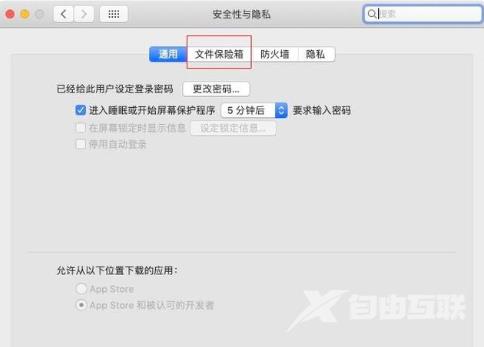
4、关闭保险箱功能即可解锁磁盘锁定了。
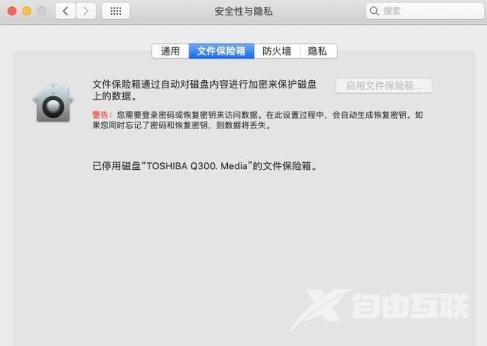
总结
1、打开系统偏好设置,点击安全性与隐私;
2、在文件保险箱下关闭保险箱功能。
